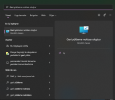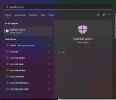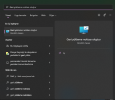Yarım yamalak Win 11 ile birlikte artık sorunsuz kullanabileceksiniz. Peki bu nasıl olacak?
Not: Aslında binevi performans arttırma ayarları ancak daha kapsamlı.
1. Yeniden Başlatılabilir Uygulamaları Devre Dışı Bırak
Deneyiminizi daha hızlı ve sorunsuz hale getirmek için Windows 11, PC'nizde oturum açtıktan sonra bazı arka plan uygulamalarını yeniden başlatır. Güçlü bir PC'niz varsa, bu iyi bir özellik olabilir. Ancak eski bilgisayarlar için devre dışı bırakmak, Windows 11'i hızlandırmanıza yardımcı olur.
Bu nedenle, yeniden başlatılabilir uygulamaları devre dışı bırakmak için aşağıdaki adımları uygulamanız yeterlidir.
Ayarlar'ı açın ve Hesaplar bölümüne gidin. Oturum açma seçeneklerini belirleyin.

Şimdi, “Yeniden başlatılabilir uygulamalarımı otomatik olarak kaydet ve tekrar oturum açtığımda yeniden başlat” için geçişi devre dışı bırakın ve bitti.
2. Bildirimleri ve İpuçlarını Devre Dışı Bırak
Kullanımınızı iyileştirmeye yardımcı olmak için sık sık bildirimler, ipuçları ve püf noktaları alırsınız. Bu, PC performansını etkilemesini sonunda belki taranmış olur. Onları devre dışı bırakmak yardımcı olabilir. Windows 11'de bildirimleri ve ipuçlarını nasıl devre dışı bırakacağınız aşağıda açıklanmıştır.
Ayarlar seçeneğine gidin (Başlat menüsünü tıklatarak veya Windows + I tuşlarına basarak).

Bildirimler>En üstte bildirimleri devre dışı bırakın.
3. Vbs'yi Devre Dışı Bırak (Oyuncular için)
Sanallaştırma tabanlı güvenlik (VBS), Windows 11'de işletim sistemini güvenli olmayan kodlardan ve kötü amaçlı yazılımlardan koruyan yeni bir özelliktir. Hipervizör Tarafından Zorlanan Kod Bütünlüğü (HVCI) katmanının bir parçasıdır. Ancak son raporlar, bu güvenlik özelliği nedeniyle oyunların% 5 ile% 25 arasında bir performans düşüşü gördüğünü gösteriyor. Microsoft bile, oyun dizüstü bilgisayarlarının "HVCI devre dışı bırakıldığında göndermeyi seçebileceğini" öne sürüyor. Bu nedenle, bir oyuncuysanız ve Windows 11'de en iyi performansı elde etmek istiyorsanız, vbs'yi devre dışı bırakabilirsiniz.
Bunu yapmak için, Windows tuşuna bir kez basın ve “Çekirdek Yalıtımı"ı arayın.”


4-Efeketleri kapatın.
Başlat > Ayarlar > Erişilebilirlik'i tıklatın.

5-Gerekli olmayan hizmetleri kapayın.
Bunun hakkında video:
Hepinize teşekkürler
Not: Aslında binevi performans arttırma ayarları ancak daha kapsamlı.
1. Yeniden Başlatılabilir Uygulamaları Devre Dışı Bırak
Deneyiminizi daha hızlı ve sorunsuz hale getirmek için Windows 11, PC'nizde oturum açtıktan sonra bazı arka plan uygulamalarını yeniden başlatır. Güçlü bir PC'niz varsa, bu iyi bir özellik olabilir. Ancak eski bilgisayarlar için devre dışı bırakmak, Windows 11'i hızlandırmanıza yardımcı olur.
Bu nedenle, yeniden başlatılabilir uygulamaları devre dışı bırakmak için aşağıdaki adımları uygulamanız yeterlidir.
Ayarlar'ı açın ve Hesaplar bölümüne gidin. Oturum açma seçeneklerini belirleyin.
Şimdi, “Yeniden başlatılabilir uygulamalarımı otomatik olarak kaydet ve tekrar oturum açtığımda yeniden başlat” için geçişi devre dışı bırakın ve bitti.
2. Bildirimleri ve İpuçlarını Devre Dışı Bırak
Kullanımınızı iyileştirmeye yardımcı olmak için sık sık bildirimler, ipuçları ve püf noktaları alırsınız. Bu, PC performansını etkilemesini sonunda belki taranmış olur. Onları devre dışı bırakmak yardımcı olabilir. Windows 11'de bildirimleri ve ipuçlarını nasıl devre dışı bırakacağınız aşağıda açıklanmıştır.
Ayarlar seçeneğine gidin (Başlat menüsünü tıklatarak veya Windows + I tuşlarına basarak).
Bildirimler>En üstte bildirimleri devre dışı bırakın.
3. Vbs'yi Devre Dışı Bırak (Oyuncular için)
Sanallaştırma tabanlı güvenlik (VBS), Windows 11'de işletim sistemini güvenli olmayan kodlardan ve kötü amaçlı yazılımlardan koruyan yeni bir özelliktir. Hipervizör Tarafından Zorlanan Kod Bütünlüğü (HVCI) katmanının bir parçasıdır. Ancak son raporlar, bu güvenlik özelliği nedeniyle oyunların% 5 ile% 25 arasında bir performans düşüşü gördüğünü gösteriyor. Microsoft bile, oyun dizüstü bilgisayarlarının "HVCI devre dışı bırakıldığında göndermeyi seçebileceğini" öne sürüyor. Bu nedenle, bir oyuncuysanız ve Windows 11'de en iyi performansı elde etmek istiyorsanız, vbs'yi devre dışı bırakabilirsiniz.
Bunu yapmak için, Windows tuşuna bir kez basın ve “Çekirdek Yalıtımı"ı arayın.”
4-Efeketleri kapatın.
Başlat > Ayarlar > Erişilebilirlik'i tıklatın.
5-Gerekli olmayan hizmetleri kapayın.
Bunun hakkında video:
Hepinize teşekkürler
Dosya Ekleri
Son düzenleyen: Moderatör: